Herstel Windows Update-fout 0xe0000003
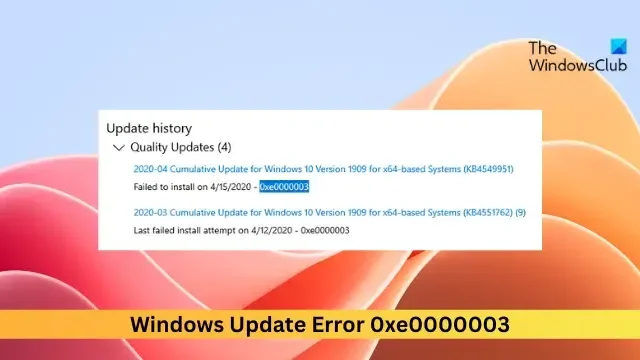
Dit bericht bevat oplossingen om Windows Update-fout 0xe0000003 op te lossen . Windows Updates zorgt ervoor dat uw pc up-to-date blijft met de nieuwste beveiligingspatches, bugfixes en functieverbeteringen. Het gebeurt meestal bij het installeren van cumulatieve Windows-updates. Gelukkig kunt u enkele eenvoudige suggesties volgen om deze fout te verhelpen.
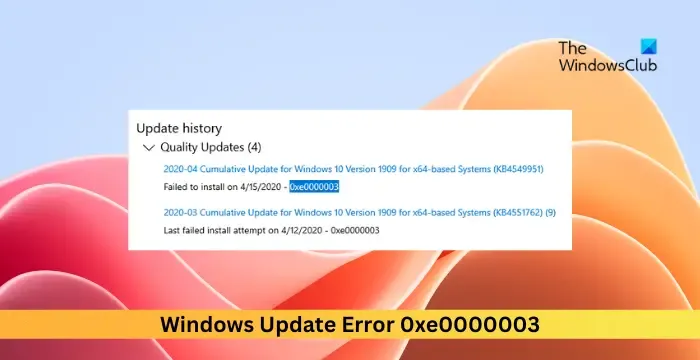
Wat veroorzaakt fout 0xe0000003 bij het installeren van cumulatieve Windows-updates?
Fout 0xe0000003 bij het installeren van cumulatieve Windows-updates treedt voornamelijk op vanwege fouten met Windows Update Service. Anders dan dat, zijn hier nog enkele redenen waarom het voorkomt:
- Beschadigde updatebestanden
- Softwareconflicten van derden
- Beschadigde updatecomponenten
- Verkeerd geconfigureerde datum- en tijdinstellingen
- Onvoldoende schijfruimte
Fix 0xe0000003 Windows Update-fout
Om de Windows Update-fout 0xe0000003 op te lossen, controleert u de internetverbinding van uw apparaat en controleert u of deze voldoende schijfruimte heeft. Volg anders deze stappen:
- Controleer datum- en tijdinstellingen
- Voer de probleemoplosser voor Windows Update uit
- Start de Windows Update-service opnieuw
- Reset Update Components en hernoem Software Distribution-mappen
- Probeer te installeren in de schone opstartmodus
- Installeer de update handmatig
Laten we deze nu in detail bekijken.
1] Controleer datum- en tijdinstellingen
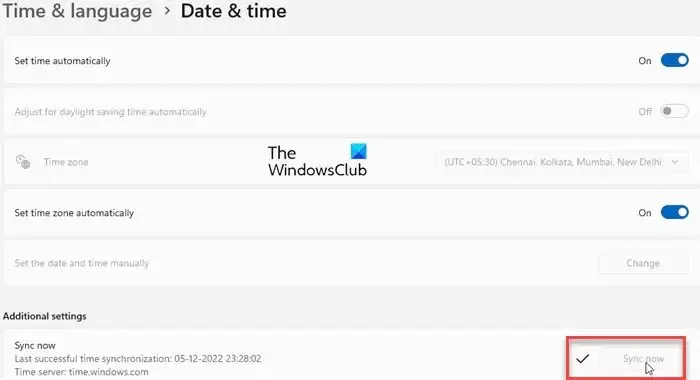
Begin met het controleren van de datum- en tijdinstellingen van uw Windows-apparaat. Als de datum en tijd van uw apparaat verkeerd worden geconfigureerd, kan dit de Windows Update-fout 0xe0000003 veroorzaken. Zo configureert u datum- en tijdinstellingen in Windows 11/10:
- Druk op Windows + I om Instellingen te openen .
- Navigeer naar Tijd & taal > Datum & tijd .
- Schakel hier de opties Tijd automatisch instellen en Tijdzone automatisch instellen in .
2] Voer de probleemoplosser voor Windows Update uit
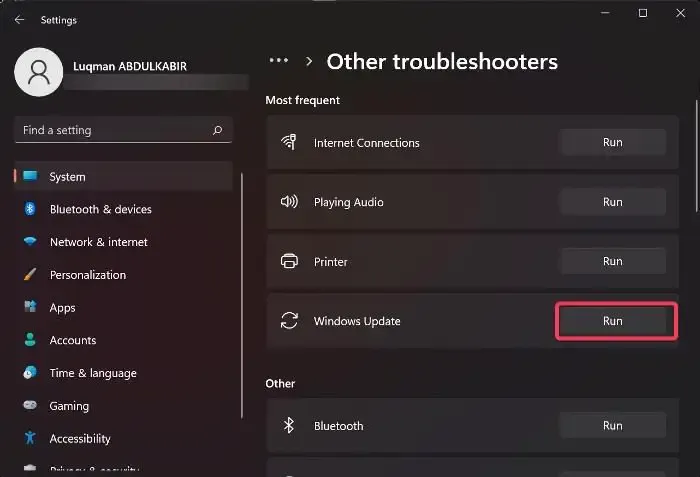
Probeer vervolgens het ingebouwde hulpprogramma van Microsoft uit te voeren, dat wil zeggen de probleemoplosser voor Windows Update . Hierdoor kunnen updatefouten automatisch worden gescand en verholpen. Hier is hoe:
- Open Instellingen door op de combinatie Windows-toets + I te drukken .
- Navigeer naar Systeem > Problemen oplossen > Andere probleemoplossers .
- Klik hier op Uitvoeren naast Windows Update.
3] Start de Windows Update-service opnieuw
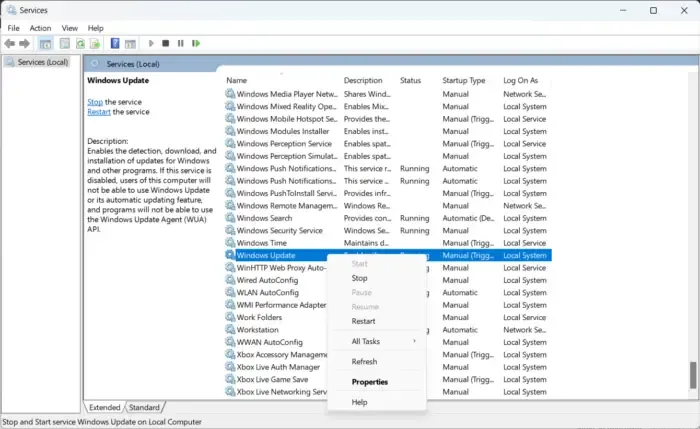
- Druk op de Start- knop, typ Services en druk op Enter .
- Scroll naar beneden en zoek naar Windows Update Service .
- Klik met de rechtermuisknop op de service en selecteer Opnieuw opstarten .
4] Reset Update Components en hernoem Software Distribution-mappen
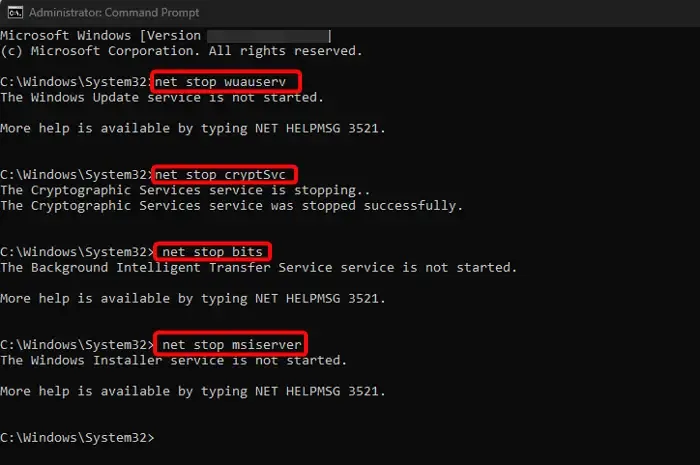
Het is ook bekend dat de 0xe0000003 Windows Update-fout optreedt vanwege Windows Update-componenten . Deze bevatten cachebestanden die fungeren als een opslagplaats die helpt bij de installatie van updates. Door deze componenten opnieuw in te stellen en de softwaredistributiemappen een andere naam te geven, worden al deze cachebestanden teruggezet naar hun standaardstatus. Hier is hoe:
- Open de opdrachtprompt als beheerder.
- Typ de volgende opdrachten één voor één en druk op Enter .
net stop bit
net stop wuauserv
net stop appidsvc
net stop cryptsvc
ren %systemroot%\SoftwareDistribution SoftwareDistribution.old
ren %systemroot%\system32\catroot2 catroot2.old
net start bits
net start wuauserv
net start appidsvc
net start cryptsvc - Start uw apparaat opnieuw op als u klaar bent en kijk of de updates worden geïnstalleerd.
5] Probeer te installeren in de schone opstartmodus
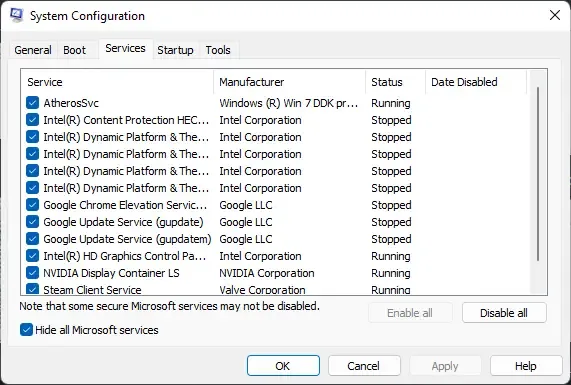
Apps en programma’s van derden die zijn geïnstalleerd, kunnen updatefouten op Windows-apparaten veroorzaken. Het installeren van updates in de Clean Boot State kan helpen bij het oplossen van de fout, omdat alleen vereiste stuurprogramma’s en programma’s worden uitgevoerd. Het zou de meeste oorzaken moeten elimineren en de Windows-updatefout 0xe0000003 moeten oplossen.
6] Installeer de update handmatig
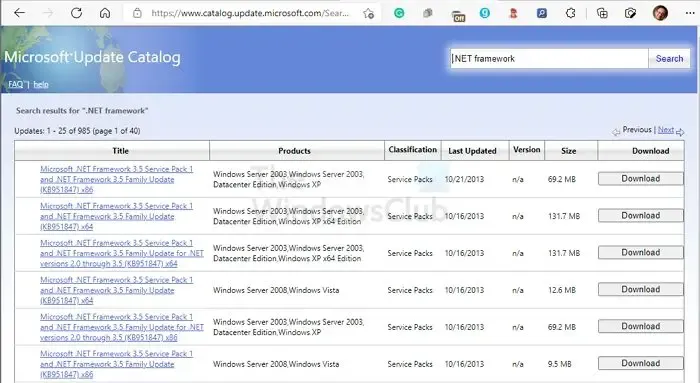
Als de fout niet is verholpen, installeert u de updates handmatig met behulp van de Microsoft Update-catalogus. Hier is hoe:
- Open de Microsoft Update Catalog- website in uw browser.
- Typ het KB-nummer van de update dat u wilt downloaden.
- Klik op de knop Downloaden naast de update. Dit opent een nieuwe pagina met de downloadlink.
- Klik op de link om het bestand te downloaden en dubbelklik erop om de installatie te starten.
Wat is foutcode 0x80070103 bij installatie van Windows 11?
De foutcode 0x80070103 geeft aan dat het stuurprogramma dat u probeert te installeren al aanwezig is of niet compatibel is. Dit gebeurt meestal bij het installeren van Windows Updates. Om het probleem op te lossen, werkt u het stuurprogramma handmatig bij of draait u het stuurprogramma terug met behulp van Apparaatbeheer.
Hoe los ik de foutcode van Windows Update op?
Om de foutcode van Windows Update op te lossen , kunt u overwegen om Windows Update Troubleshooter uit te voeren, de internetverbinding van uw apparaat en of er voldoende ruimte is om de update te installeren. U kunt ook proberen Windows Update Service opnieuw op te starten, Update Components opnieuw in te stellen en de mappen Softwaredistributie een andere naam te geven.



Geef een reactie